


每个BT或电驴下载网站都有一批制作小组,他们专门负责把各种电影及电视剧转压成RMVB/RM/WMV流媒体格式文件,以便上此网站的朋友下载观看,下面便向大家介绍一下他们是如何制作流媒体文件的!
一、直接用软件转换
如果在硬盘里已有成形的VCD/DVD文件的话那就可直接用Helix real Producer及Media Encoder进行转换,不过转换速度比较慢并且视频质量直接与你的电脑配置相挂勾。

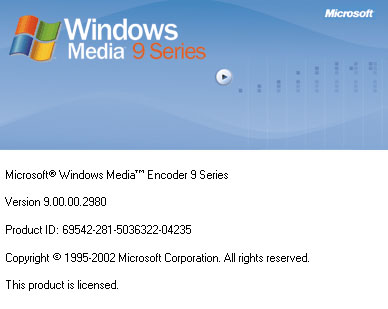
二、通过流媒体卡进行硬件压缩
其实压制小组的电影大部分还是先去买光盘的,然后再进行转压,那么怎么样通过流媒体卡把光盘里的内容转成流媒体格式的文件呢,思路是这样的:用DVD播放机播放DVD光盘,用视频线把影像信号输入到流媒体卡再通过Helix real Producer及Media Encoder把信号直接转换成RMVB或WMV格式的文件!下面我们就一一进行操作!
1、用Helix real Producer转换成RM/RMVB文件(本人使用的是Osprey 210卡,此卡相关介绍可参考:http://www.it.com.cn/f/dv/0511/17/199901.htm)
打开Helix real Producer软件,如图

在视频源里先择“Devices”,也就是设备,“AUDIO”及“VIDEO”都选择你所装的流媒体卡硬件设备,我这里是Osprey 210卡,如图所示
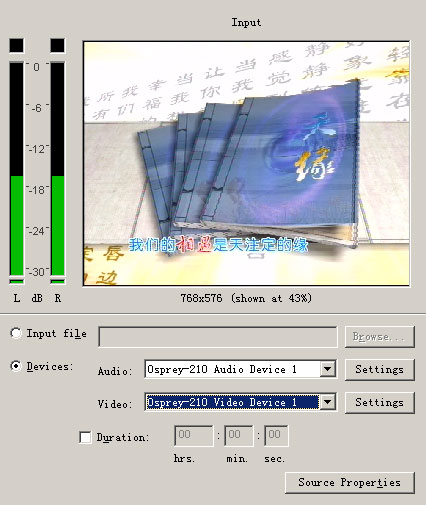
点击“VIDEO”旁边的设置按钮“Settings”,选择“Osprey-210 Video Device”一项,选择视频输入源的接口,如果是用复合接口那就选“Video Composite”如果是S端子则选择“Video SVideo”!如图所示

点击上图中的“Video Properties”对视频进行设置,影像解码器一项中选择“PAL_D”这一视频标准,因为在中国都是PAL制式的,如图所示

确定后返回Helix real Producer软件主界面,在软件右侧会出现系统默认的RM格式,如果你对视频质量要求不高的话那就里就不用进行设置了,在这里我们把它删除了,因为RM文件视频质量太差,我们这里要转制的是视频质量上好的RMVB格式,如下图
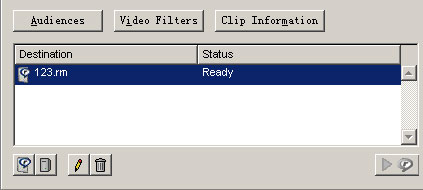
[page]
点击“Audiences”按钮,进入编码格式相关设置对话框,如下图所示
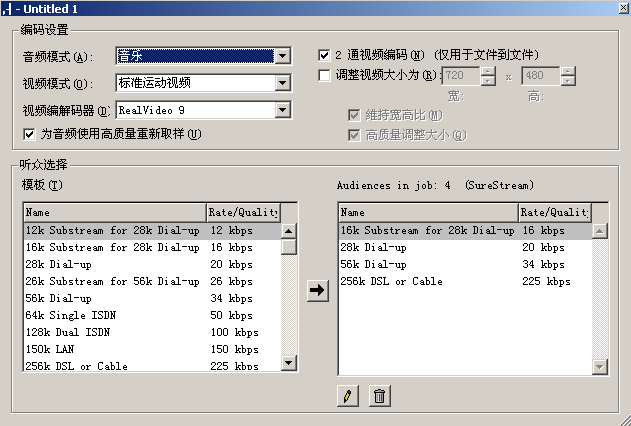
2通视频编码由于开启后画质没有明显提高,却占用更多的资源,所以把它关闭,再把Audieces in job:4(sureStream)中的四个模板全部删除,并从左边的模板中选择一个可变码流的RMVB格式的加入到右边的框里,如图所示
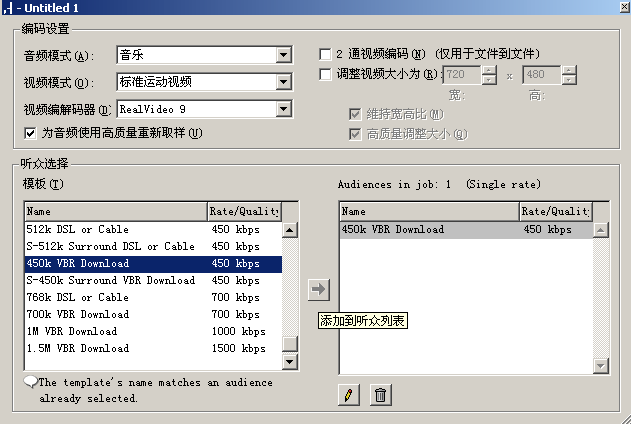
我在这里选的是450k VBR Download一项,这个可以自已根据自己的需要来选择更大或是更小的可变码流模板,双击右边的模板进入此模板的相关设置界面,如图所示

其中的“目标帧率”可根据不同制式来修改,NTSC一般是30FPS,PAL那就是25FPS了,其它的选择可按其默认的即可,点击“高级视频选项”,可进入相关视频选项设置,如图所示
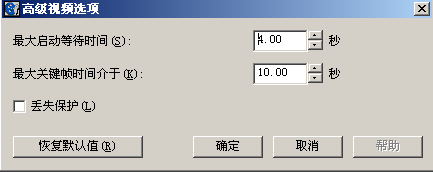
一路确定后返回到Helix real Producer程序主界面,如图所示
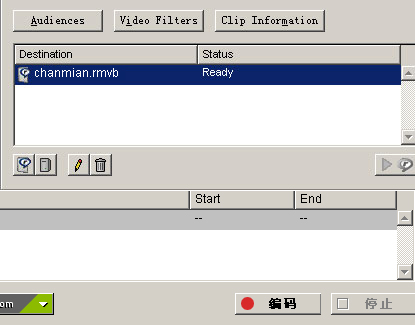
点击上面的REALONE小图标可以修改压制的RMVB文件名与存放目录,如图所示
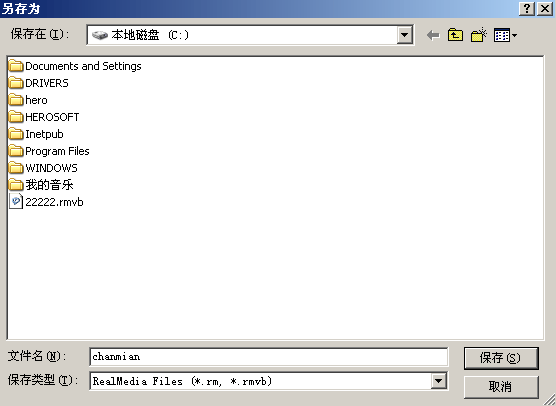
保存后,回到Helix real Producer主程序界面,点击“编码”按钮后那程序就开始自动压缩了,如图所示

用Osprey 210卡还有一个比较好的功能,就是能够在原来的视频上直接叠加LOGO,在“Video Properties”中的LOGO中进行相关设置,如图所示

切换在“Position and Size”一项可对用鼠标拖着LOGO对其位置及大小进行设置,如图所示
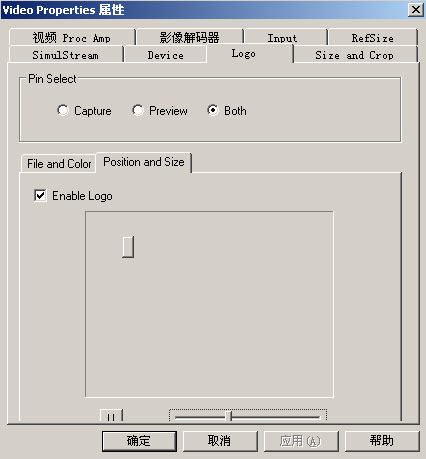
设置好后确定,那要转压的时候就能把自己的LOGO压进去了,如图所示
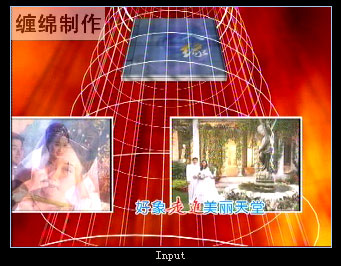
[page]
2、用Media Encoder制作WMV文件
打开Media Encoder软件,如图
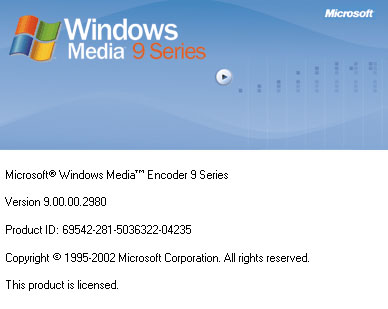
在模板当中选择第三项“Capture audio or video”捕捉音视频,如图所示

在设备选择一项里音视频都选择你自己的流媒体卡,我这里是Osprey 210,如图所示
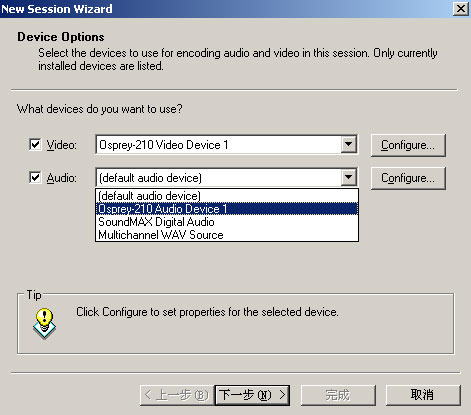
点击“Video”旁的“Configure”也可以像Helix real Producer中对视频相关属性及LOGO属性进行设置,这里就不再赘述,如图



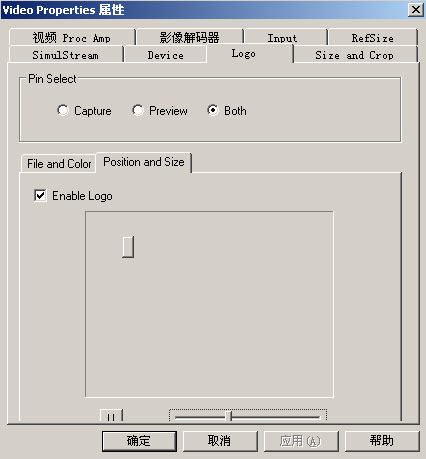
确定后返回Media Encoder设定界面,起好要转压文件的名字,如图

选择一种工作方式,这里我们都第一项“流格式”,如图
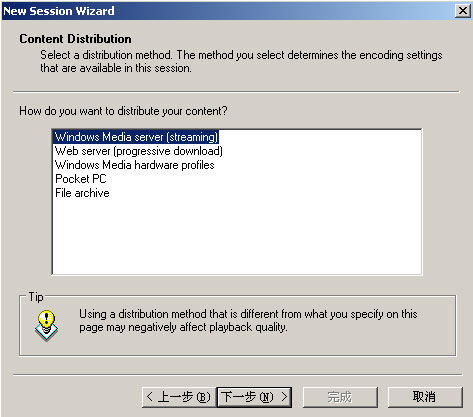
接下来是编码及码流设置,如果想视频质量好就选高点的码流,如图
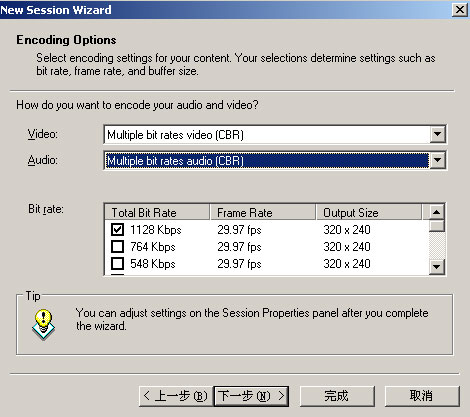
点击“下一步”进入要转压文件的相关属性设置,如作者啊,公司啊什么的,这里可以随便填,如图

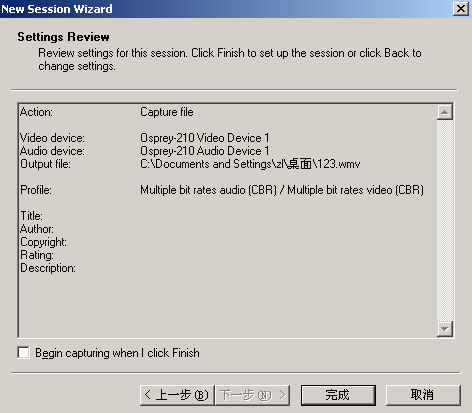
完成后,出现Media Encoder主界面,如图

点击上图的“Start Encoding”进行编码转制,如图

完成后点击“stop”停止,并会出现刚刚转压文件的相关属性,如图
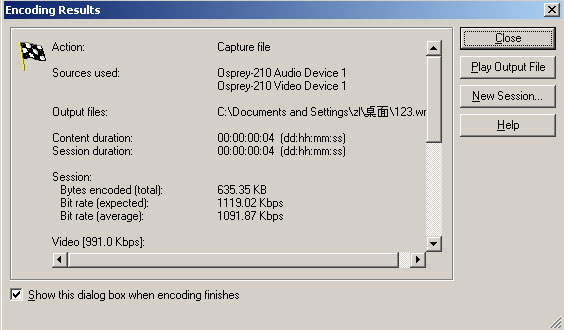
到这里如何制做流媒体文件大家应该有了一个比较详细的认识了吧,其实只要你自己多用用这两款软件你会觉得这一点都不难。

创建自定义 Windows Media 格式 (WMV) 配置文件

会声会影7.0教学课程-创建自定义 Windows Media 格式 (WMV) 配置文件